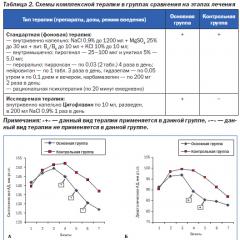آیا کنجکاو هستید که بدانید چگونه یک برنامه اندروید بسازید؟ Android Eclipse: توسعه Android SDK.
چگونه ایجاد کنیم اپلیکیشن موبایلدر استودیو اندروید
Android Studio یک محیط توسعه یکپارچه (IDE) مبتنی بر IntelliJ IDEA است که گوگل آن را IDE رسمی برای آن می نامد. برنامه های اندروید.
این راهنما توضیح می دهد توسعه اپلیکیشن اندروید:
- با استفاده از File Explorer بین فایل ها حرکت کنید
- در حال نصب فایل AndroidManifest.xml
- وارد کردن فایل ها به پروژه
- ویرایشگر طرحبندی پیشرفته با ویژگی پیشنمایش پویا
- استفاده از Logcat و Android Monitor برای اشکال زدایی برنامه ها
شروع به کار در اندروید استودیو
Android Studio را در پنجره اجرا کنید Android Studio Setup Wizardانتخاب کنید یک پروژه اندروید استودیو جدید را شروع کنید(شروع یک پروژه جدید).
در پنجره ایجاد پروژه جدیدانتخاب کنید نام نرم افزار(نام برنامه) به عنوان توپ Fortune، دامنه شرکت را وارد کنید. در زمینه محل پروژهمکانی که برنامه در آن ذخیره می شود را انتخاب کنید. کلیک بعد.

یک پنجره روبروی شماست دستگاه های Android را هدف قرار دهید. انتخاب کنید گوشی و تبلت. در زمینه حداقل SDKمشخص نمودن API 15. کلیک بعد.

در پنجره یک فعالیت به موبایل اضافه کنیدانتخاب کنید فعالیت اساسی. تمام گزینه ها را ارزیابی کنید، این پنجره یک نمای کلی از طرح بندی های موجود را ارائه می دهد.
کلیک بعد.

در پنجره سفارشی کردن فعالیت، که اسکرین شات آن در زیر قرار داده شده است، می توانید تغییر دهید نام فعالیت(نام فعالیت)، نام طرح(نام طرح) عنوان(نام مشترک) و نام منبع منو(نام منوی منبع). پیش فرض ها را رها کرده و کلیک کنید پایان.

پس از چند ثانیه، پنجره زیر ظاهر می شود:

همان پنجره در دستگاه یا شبیه ساز شما ظاهر می شود. شبیه ساز به عنوان یک دستگاه عمل می کند، بارگیری آن مدتی طول می کشد.

این قبلاً یک برنامه کاربردی است. او چیزهای زیادی کم دارد، اما اکنون می توانید به مرحله بعدی بروید.
ساختار پروژه و فایل
پنجره فایل های پروژه را نشان می دهد.

در منوی کشویی (عکس زیر) چندین فیلتر برای فایل ها وجود دارد. اصلی ترین آنها Project و Android هستند.
فیلتر پروژه همه ماژول های برنامه را نشان می دهد - هر پروژه حداقل یک ماژول دارد. انواع دیگر ماژولها شامل ماژولهایی از کتابخانههای شخص ثالث، یا ماژولهایی از سایر برنامههای Android (مانند برنامههای Android Wear، برنامههای Android TV) هستند. هر ماژول مجموعه ای از ویژگی های خاص خود را دارد، از جمله یک فایل gradle، منابع و فایل های منبع (فایل های جاوا).

توجه داشته باشید. اگر پروژه باز نیست، همانطور که در تصویر نشان داده شده است، روی تب Project در سمت چپ پنل کلیک کنید. به طور پیش فرض، یک فیلتر اندرویدی نصب شده است که فایل ها را بر اساس نوع خاصی گروه بندی می کند. در سطح بالا، پوشه های زیر را مشاهده خواهید کرد:
- آشکار می کند
- اسکریپت های Gradle

بخشهای زیر هر یک از این پوشهها را با جزئیات توضیح میدهند و با مانیفست شروع میشوند.
نمای کلی AndroidManifest.xml
هر برنامه Android دارای یک فایل AndroidManifest.xml است که در پوشه manifests قرار دارد. این فایل XML به سیستم شما در مورد نیازهای برنامه می گوید. وجود این فایل اجباری است، زیرا او است که به سیستم اندروید اجازه می دهد تا یک برنامه ایجاد کند.
پوشه manifests و AndroidManifest.xml را باز کنید. دوبار کلیک کنید فایل باز می شود.

تگ های مانیفست و برنامه برای مانیفست مورد نیاز هستند و فقط یک بار ظاهر می شوند.
هر تگ همچنین مجموعه ای از ویژگی ها را به همراه نام عنصر تعریف می کند. به عنوان مثال، برخی از ویژگی ها در برنامه ممکن است:
android:icon، android:label و android:theme
در میان چیزهای دیگر، مانیفست ممکن است ظاهر شود:
- use-permission: مجوز خاصی را درخواست می کند که به برنامه داده می شود تا به درستی کار کند. به عنوان مثال، یک برنامه باید از کاربر اجازه دسترسی به شبکه را بخواهد - در صورتی که مجوز android.permission.INTERNET را اضافه کنید.
- فعالیت: فعالیتی را گزارش می کند که تا حدی مسئول رابط کاربری بصری و منطق است. هر فعالیتی که در برنامه ارائه می شود باید به مانیفست اضافه شود - سیستم متوجه فعالیت بدون علامت نمی شود و در برنامه نمایش داده نمی شود.
- سرویس: سرویسی را اضافه می کند که می خواهید از آن برای اجرای عملیات طولانی مدت یا ارتباطات API پیشرفته با سایر برنامه ها استفاده کنید. یک مثال در این مورد یک تماس شبکه است که از طریق آن یک برنامه داده ها را دریافت می کند. برخلاف فعالیت ها، سرویس ها رابط کاربری ندارند.
- گیرنده: به لطف دریافت کننده پیام پخش، برنامه سیگنال هایی در مورد پیام های سیستم یا پیام های سایر برنامه ها دریافت می کند، حتی زمانی که سایر اجزای برنامه در حال اجرا نیستند. نمونه ای از چنین وضعیتی باتری با سطح پایینشارژ و اطلاع رسانی در این مورد به سیستم عامل.
لیست کامل برچسب ها را می توانید در فایل مانیفست در سایت برنامه نویس اندروید بیابید.
تنظیمات فایل مانیفست
ویژگی زیر را به فعالیت اضافه کنید:
android:screenOrientation=”عمودی”. برای محدود کردن صفحه نمایش فقط به حالت عمودی. اگر این کار انجام نشود، صفحه نمایش، بسته به موقعیت مکانی دستگاه، در حالت افقی یا عمودی خواهد بود. پس از افزودن ویژگی، فایل مانیفست مانند تصویر ظاهر می شود.

برنامه را ایجاد و اجرا کنید. اگر در حال آزمایش روی دستگاه خود هستید، آن را برگردانید، اگر آن را در AndroidManifest غیرفعال کرده اید، مطمئن شوید که صفحه به حالت افقی حرکت نمی کند.
نمای کلی Gradle
بیایید به سراغ Gradle برویم. Gradle یک پروژه اندروید را به یک APK قابل نصب تبدیل می کند که می تواند بر روی دستگاه ها نصب شود. فایل build.gradle در اسکریپت های Gradle در دو سطح ماژول و پروژه وجود دارد.

فایل build.gradle را باز کنید (Module:app). نصب پیش فرض gradle را خواهید دید:
پلاگین اعمال کنید: "com.android.application" android (compileSdkVersion 25buildToolsVersion "25.0.2"defaultConfig (applicationId "com.raywenderlich.fortuneball"minSdkVersion 15targetSdkVersion 25version.support. (انتشار (minifyEnabled falseproguardFiles getDefaultProguardFile("proguard-android.txt")، "proguard-rules.pro"))) وابستگی ها (Compile fileTree(dir: "libs"، شامل: ["*.jar"])androidTestCompile(" com.android.support.test.espresso:espresso-core:2.2.2"، (گروه را حذف کنید: "com.android.support"، ماژول: "support-annotations")) "com.android.support:appcompat- را کامپایل کنید. v7:25.1.0"کامپایل "com.android.support:design:25.1.0"testCompile "junit:junit:4.12")
بیایید اجزای اصلی را تجزیه و تحلیل کنیم:
- افزونه application: 'com.android.application' پلاگین Android را در سطح والد اعمال می کند و وظایف سطح بالای مورد نیاز برای ساخت برنامه را در دسترس قرار می دهد.
- در کنار بخش android(…) گزینه های تنظیمات مانند targetSdkVersion قرار دارند. SDK هدف برنامه شما باید در آخرین سطح API باشد. مؤلفه مهم دیگر minSDKVersion است (حداقل نسخه SDK که باید روی دستگاه نصب شود تا برنامه اجرا شود را تعریف می کند). به عنوان مثال، اگر نسخه SDK 14 باشد، برنامه نمی تواند روی آن دستگاه اجرا شود، زیرا در این مورد خاص، حداقل نسخه پشتیبانی شده 15 است.
- آخرین مؤلفه وابستگی ها (…) است. به کامپایل «com.android.support:appcompat-v7:VERSION» توجه کنید و «com.android.support:design:VERSION» را کامپایل کنید. آنها ویژگی های پشتیبانی و سازگاری را برای API های جدید و قدیمی ارائه می دهند.
علاوه بر کتابخانههای سازگاری اندروید، میتوانید کتابخانههای شخص ثالث را به مؤلفه وابستگیها (…) اضافه کنید. برای مثال، کتابخانه انیمیشن حاوی افکتهای رابط کاربری است. وابستگی ها را پیدا کنید، سپس دو خط زیر را اضافه کنید:
وابستگی ها ( ... کامپایل "com.daimajia.easing:library: [ایمیل محافظت شده]"compile "com.daimajia.androidanimations:library: [ایمیل محافظت شده]"}
در اینجا می توانید وابستگی های شخص ثالث را اضافه کنید. کتابخانه ها به طور خودکار دانلود و در Android Studio ادغام می شوند. روی Sync Now کلیک کنید تا این وابستگی ها در برنامه شما یکپارچه شود.
همگام سازی چند ثانیه طول می کشد. به روز رسانی Gradle در تب پیام ها در پانل پایین ظاهر می شود.

اینها تمام تنظیماتی است که در حال حاضر در Gradle به آن نیاز دارید. چنین دستکاری هایی انیمیشن را در برنامه اضافه می کند.
وارد کردن فایل
در توسعه یک برنامه اندروید، ادغام با منابع دیگر مهم است: تصاویر، فونت های سفارشی، صداها، فیلم ها و غیره. سیستم عاملمنابع صحیح را برای برنامه انتخاب کنید. برنامه Fortune Ball ما باید تصاویر را در پوشه های قابل ترسیم وارد کند. این پوشه ها می توانند حاوی تصاویر یا نقشه های XML خاصی باشند (یعنی می توانید اشکال را با کد XML بکشید و از آنها در طرح بندی خود استفاده کنید).
در Android Studio از Android به Project بروید
پوشه res (app > src > main) را باز کنید. روی پوشه res راست کلیک کنید، New > Android resource directory را انتخاب کنید.

پنجره ای به نام New Resource Directory ظاهر می شود.
از لیست کشویی Resource type، گزینه drawable را انتخاب کنید. در لیست واجد شرایط، تراکم را انتخاب کنید، سپس روی دکمه ای که در تصویر برجسته شده است کلیک کنید.

در پنجره بعدی، XX-High Density را از لیست Density انتخاب کنید. روی OK کلیک کنید.

همه چیز را برای ایجاد پوشه های drawable-xhdpi، drawable-hdpi و drawable-mdpi تکرار کنید. تراکم X-High، بالا (بالا) و متوسط (متوسط) را به ترتیب از لیست Density انتخاب کنید.
هر پوشه ای که دارای یک مشخص کننده چگالی است (به عنوان مثال xxhdpi، xhdpi، hdpi) حاوی تصاویری است که به یک چگالی یا وضوح خاص نگاشت می شوند. به عنوان مثال، پوشه drawable-xxhdpi حاوی یک تصویر است تراکم بالا، این بدان معنی است که دستگاه اندروید با صفحه نمایش کیفیت بالاتصویر را از آن پوشه استخراج می کند. بدون در نظر گرفتن کیفیت صفحه نمایش، تصویر در همه دستگاه های اندرویدی خوب به نظر می رسد. برای اطلاعات بیشتر در مورد تراکم صفحه نمایش، به مستندات Android مراجعه کنید.
پس از ایجاد تمام پوشههای «قابل کشیدن»، میتوانید به محتوای بازشده در پوشه برگردید و تصویر (cmd+C) را از هر پوشه کپی کنید و (cmd+V) را در پوشه Android Studio مناسب قرار دهید.

پس از قرار دادن فایل ها، پنجره Copy را مشاهده خواهید کرد. OK را انتخاب کنید.

نمای XML و پیش نمایش های طرح بندی پویا
ایجاد طرحبندی که کاربران بتوانند با آن تعامل داشته باشند، بخش مهمی از فرآیند است. در Android Studio، این کار را می توان در ویرایشگر طرح انجام داد. content_main.xml را از res/layout باز کنید. در تب Design می توانید عناصر رابط (دکمه ها، فیلدهای متنی) را انتقال دهید.

در سمت راست Design یک تب Text وجود دارد که به شما امکان می دهد XML را مستقیماً در طرح بندی ویرایش کنید.

قبل از خلقت ظاهر، برخی از مقادیر باید تعریف شوند. strings.xml را در تب res/values باز کنید و موارد زیر را اضافه کنید:
strings.xml شامل تمام رشته هایی است که در برنامه ظاهر می شوند. تقسیم این خطوط به فایل های جداگانه، بین المللی سازی را ساده می کند شما فقط به یک فایل رشته ای برای هر زبانی که برنامه شما نیاز دارد نیاز دارید. حتی اگر قصد ندارید برنامه خود را به زبان های دیگر ترجمه کنید، استفاده از فایل رشته ای همیشه توصیه می شود.
dimens.xml را در res/values باز کنید و موارد زیر را اضافه کنید:
dimens.xml حاوی مقادیر ابعاد، محدودیت فاصله برای طرحبندیها، اندازه متن و غیره است. توصیه میشود این دادهها را در یک فایل ذخیره کنید تا بتوان بعداً از آنها برای ایجاد طرحبندی استفاده کرد.
به content_main.xml برگردید و کل محتوای فایل را با کد زیر جایگزین کنید:
این کد نسبتاً بزرگ یک طرح بندی برنامه به نام FortuneBall ایجاد می کند. در سطح بالا، یک RelativeLayout اضافه کرده اید (طرح بندی نسبی موقعیت مولفه های فرزند را نسبت به مولفه والد تعریف می کند). RelativeLayout را می توان به تناسب اندازه مؤلفه والد گسترش داد.
نشانه گذاری نسبی دو قطعه متن، یک تصویر و یک دکمه را اضافه می کند. همه این جزئیات به ترتیبی که اضافه شده اند قابل مشاهده خواهند بود. محتویات آنها را می توان در strings.xml (متن) و در drawable (تصاویر) خواند.
هنگام به روز رسانی content_main.xml، توجه داشته باشید که پنجره پیش نمایش، رابط کاربری را به روز می کند:

توجه: اگر پنجره پیش نمایش قابل مشاهده نیست، در تب Text، روی دکمه Preview در پنل ویرایشگر نشانه گذاری در سمت راست کلیک کنید.
ایجاد و اجرا کنید.

و اکنون طرح برنامه را ایجاد کرده اید. اما در این مرحله، این فقط یک تصویر زیباست - کلیک کردن روی دکمه کاری انجام نمی دهد.
ترکیب Activity و View
می توانید از فایل های جاوا که در app/src/main/java قرار دارند برای ایجاد پیوندهای منطقی در یک برنامه استفاده کنید.
MainActivity.java را باز کنید و این داده ها را زیر داده های موجود اضافه کنید:
وارد کردن java.util.Random;وارد کردن android.view.View;وارد کردن android.widget.Button;وارد کردن android.widget.ImageView;وارد کردن android.widget.TextView. وارد کردن com.daimajia.androidanimations.library.Techniques;وارد کردن com.daimajia.androidanimations.library.YoYo;
پنج واردات اول به کلاس های مربوطه در کد شما اشاره می کنند: Random، View، Button، ImageView و TextView. دو واردات بعدی نشان می دهد که شما از دو کلاس از کتابخانه ها استفاده خواهید کرد. build.gradle برای انیمیشن ها. در MainActivity.java، در کلاس MainActivity، اضافه کنید:
String fortuneList = ("روی آن حساب نکن"، "بعداً دوباره بپرس"، "شما ممکن است به آن تکیه کنید"، "بدون شک"، "چشم انداز چندان خوب نیست"، "قطعاً اینطور است"، "نشانه ها" به بله، "بله قطعا"، "بله"، "منابع من می گویند خیر")؛ TextView mFortuneText;Button mGenerateFortuneButton;ImageView mFortuneBallImage;
در این کد کوتاه، شما 4 متغیر برای فعالیت در نظر گرفته اید. اولین مورد رشته هایی هستند که حالت های ممکن را تعریف می کنند، سه مورد دیگر عناصر رابط کاربری هستند که در طرح بندی/نشانه گذاری ایجاد کرده اید.
حال محتویات متد onCreate() را با داده های زیر جایگزین کنید:
// 1:super.onCreate(savedInstanceState);// 2:setContentView(R.layout.activity_main);Toolbar toolbar = (Toolbar) findViewById(R.id.toolbar);setSupportActionBar(Toolbar);// 3:mFortuneText (TextView) findViewById(R.id.fortuneText);mFortuneBallImage = (ImageView) findViewById(R.id.fortunateImage);mGenerateFortuneButton = ( دکمه) findViewById(R.id.fortuneButton); // 4:mGenerateFortuneButton.setOnClickListener(جدید چشم انداز.OnClickListener() (@Overridepublic void onClick( چشم انداز view) (// 5:int index = جدید تصادفی().nextInt(fortuneList.length);mFortuneText.setText(fortuneList);// 6:YoYo.with(Techniques.Swing).duration(500).playOn(mFortuneBallImage);)));
- بررسی کنید که فعالیت آماده است (اجرای کلاس فوق العاده).
- مشخص کنید که طرح بندی این فعالیت با طرحی که قبلا ایجاد کرده اید نشان داده شود، نوار ابزار را بررسی کنید.
- با استفاده از متد findViewById، مقادیر سه متغیری را که قبلا ایجاد کردید در نماهای طرح بندی پر کنید. مقدار id مانند طرح XML است.
- یک OnClickListener روی دکمه اضافه کنید. این یک کلاس ساده است که عملکردی را کپسوله می کند (بسته بندی می کند) که به نوبه خود با یک کلیک دکمه فراخوانی می شود.
- یک انتخاب تصادفی از مجموعه fortuneList برای این برنامه انتخاب کنید و متن ثروت را برای نمایش آن به روز کنید.
- از یک کتابخانه شخص ثالث برای افزودن یک وابستگی به فایل gradle و در نتیجه افزودن انیمیشن به برنامه استفاده کنید.

تقریباً آماده است. اما باید دکمه شناور را بردارید. به res/layout بروید و activity_main.xml را باز کنید.
این فایل طرحبندی حاوی پیوندی به content_main.xml است که قبلاً ویرایش کردهاید. به طور پیش فرض محتوا را تعریف می کند (نوار ابزار و دکمه عمل شناور). با این حال، در این برنامه خاص (فورچون بال)، دکمه شناور مورد نیاز نیست. بنابراین، بلوک کد زیر را از فایل xml حذف کنید:
اکنون هیچ دکمه شناور در گوشه پایین سمت راست وجود ندارد.

یک سوال بپرسید (بخت من چیست؟) - دکمه را فشار دهید. برنامه را بررسی کنید.
مانیتور اندروید
اندروید استودیو شامل طیف گسترده ای از ابزارها است. تب Android Monitor را در پایین پنجره Android Studio باز کنید.
در اینجا گزینه های زیادی برای توسعه دهنده پیدا خواهید کرد.

- دوربین و دکمه پخش در سمت چپ به شما امکان می دهد اسکرین شات بگیرید و فیلم ضبط کنید.
- ذره بین تعدادی گزینه اضافی مانند تجزیه و تحلیل حافظه برنامه را باز می کند.
- Layout Inspector یک رابط بصری ارائه می دهد که مشخص می کند چرا رابط برنامه به شکل خاصی به نظر می رسد.
LogCat یک نمای کلی دقیق از پیامهای سیستم را با توانایی بررسی دادههای برنامه خاص، یا حتی استفاده از نوار جستجو برای فیلتر کردن پیامها در صورتی که حاوی کاراکترهای خاصی نیستند، ارائه میکند.
همانطور که در تصویر بالا نشان داده شده است، بررسی کنید که نمایش فقط برنامه انتخاب شده را در گوشه بالا سمت راست انتخاب کرده باشید. اکنون فقط پیام های برنامه شما قابل مشاهده خواهد بود.
در MainActivity.java موارد زیر را به لیست واردات اضافه کنید:
وارد کردن android.util.Log.
در انتهای onCreate() در MainActivity.java، خط زیر را اضافه کنید:
Log.v("FORTUNE APP TAG"،"onCreateCalled");
Log.v دو پارامتر - برچسب و پیام را فراخوانی می کند. در این حالت، برچسب به عنوان "FORTUNE APP TAG" و پیام به عنوان "onCreateCalled" تعریف می شود.
برنامه را اجرا کنید تا پیام گزارش را در پانل Logcat ببینید.

محتویات LogCat را فیلتر کنید، onCreateCalled را در کادر جستجوی بالای کنسول تایپ کنید:

سپس متن جستجو را حذف کنید تا دوباره همه پیامهای گزارش را ببینید.
یکی دیگر از ویژگی های مفید، logcat است که امکان مشاهده پیام های خطا است. یک اشکال را به برنامه کاملاً کاربردی خود اضافه کنید تا ببینید کارها چگونه کار می کنند.
به MainActivity.java بروید و خط زیر را در onCreate تغییر دهید:
//mFortuneText = (TextView) findViewById(R.id.fortuneText);
برنامه را اجرا کنید. روی شانس من چیست؟ کار نمی کند!

اگر نمی دانستید یک باگ وجود دارد چگونه می توانید باگ را برطرف کنید؟ Logcat در این مورد کمک خواهد کرد.
به پانل Logcat بروید - چیزی شبیه به این است:

در اینجا متن قرمز زیادی وجود دارد. در این حالت مشکل در خط 50 فایل MainActivity.java است. LogCat این پیوند را به یک لینک آبی تبدیل کرد. اگر روی آن کلیک کنید، می توانید متوجه شوید که مشکل چیست.
با تغییر mFortuneText = (TextView) findViewById(R.id.fortuneText) یک متغیر ایجاد کردید اما مقدار آن را مشخص نکردید - از این رو اشاره گر تهی استثنا است. برگردید و کد را تغییر دهید، برنامه را اجرا کنید. این بار همه چیز به آرامی کار می کند. Logcat ابزاری مفید برای یافتن اشکالات است.
این مقاله را به اشتراک بگذارید:
مقالات مرتبط

برنامه نویسی یکی از آن حوزه هایی است که همه می توانند احساس کنند خالق هستند. معمولاً به عنوان توسعه برنامه های کاربردی برای رایانه های شخصی، واحدهای تجهیزات صنعتی یا صرفاً برای محصولات الکترونیکی خانگی شناخته می شود. اما با گسترش دستگاه های تلفن همراه حساس به لمس، برنامه نویسی برای اندروید، iOS یا دیگر انواع مشابه پوسته سیستم روز به روز محبوب تر می شود. خوب، باید پذیرفت که این یک شغل امیدوارکننده است. بنابراین، در چارچوب مقاله، تحت اندروید از ابتدا در نظر گرفته خواهد شد. چه ویژگی هایی در اینجا وجود دارد؟ چه زبانی استفاده می شود؟
ایجاد برنامه ها
قبل از اینکه خودتان برنامه بنویسید، باید تمام اجزای لازم برای این کار را مطالعه کنید:
- زبان.
- یک محیط توسعه را انتخاب کنید. ما در مورد زبان با جزئیات بیشتر و همچنین در مورد محصولات نرم افزاری که در آن برنامه ها ایجاد خواهند شد صحبت خواهیم کرد. اما ابتدا اجازه دهید کمی در مورد محیط های توسعه صحبت کنیم. به طور متعارف، آنها را می توان به سه جزء تقسیم کرد:
- گرافیکی;
- معمولی؛
- برخط.
در مورد ایجاد برنامه ها باید توجه داشت که اکنون ارائه ایده ای که قبلاً کار نشده است دشوار است. بنابراین، در صورت بروز مشکل یا صرفاً در غیاب دانش، لازم است سوء تفاهم ایجاد شده به درستی تدوین شود و به برنامه نویسان با تجربه تر مراجعه شود. آنها می توانند با مشاوره سازنده در ایجاد برنامه ها کمک کنند.
برنامه ها به چه زبانی نوشته می شوند؟

جاوا برای این اهداف استفاده می شود. لازم به ذکر است که این یک زبان برنامه نویسی نسبتاً پیچیده است. اما برای ایجاد برنامه های کاربردی خود، شناخت کامل آن اصلا ضروری نیست. دانش و مهارت های اولیه کافی برای کار با اطلاعات مرجع برای دریافت پاسخ سوالات شما خواهد بود. علاوه بر این، جاهای خالی خاصی وجود دارد که با استفاده از آنها می توان بدون مشکل قابل توجه مراحلی را برای ایجاد یک برنامه انجام داد. سپس برنامه نویسی برای اندروید به لذت تبدیل می شود.
انتخاب یک محیط توسعه معمولی
Eclipse و Android SDK به عنوان جدی ترین پخش کننده ها در نظر گرفته می شوند. هر دو آزاد هستند. به طور کلی باید توجه داشت که این محیط های توسعه رقبای جدی هستند و هر کدام دارای یکسری نقاط قوت و ضعف هستند. هر کدام ارزش مطالعه دارند. به طور جداگانه، اجازه دهید فقط به یک جنبه از Android SDK - شبیه ساز بپردازیم. این برنامه ای است که وانمود می کند یک تلفن یا تبلت است که بر اساس "اندروید" اجرا می شود. شبیه ساز به راحتی روی یک کامپیوتر معمولی اجرا می شود و مانند یک دستگاه تلفن همراه استاندارد روی دسکتاپ به نظر می رسد. تنها یک ویژگی وجود دارد - با ماوس و صفحه کلید کنترل می شود و نه با انگشت شما. در شبیه ساز، امکان بررسی عملکرد برنامه برای پسوندهای مختلف صفحه نمایش و همچنین در نسخه های مختلف سیستم عامل موبایل اندروید وجود خواهد داشت. بنابراین، هر چقدر هم که برای شما عجیب به نظر برسد، اما در طول توسعه برنامه هایی که هدف آن اندروید است، اصلاً نیازی به داشتن گوشی نیست.
برای توسعه اپلیکیشن خود به چه چیزی نیاز دارید؟

محیط های توسعه گرافیکی
این گزینه برای کسانی مناسب است که به طور کلی ایده ای در مورد برنامه نویسی ندارند، اما می خواهند اپلیکیشن خود را اینجا و اکنون دریافت کنند. برای شروع، باید با توضیحات و قابلیت های محیط های توسعه گرافیکی آشنا شوید. بنابراین، برخی ممکن است فقط ساده ترین عناصر را قرار دهند و حداقل عملکرد را به آنها متصل کنند. بهتر است از چنین منابعی استفاده نکنید، زیرا با کمک آنها درک منطق کار و ایجاد یک محصول نهایی توسعه یافته دشوار خواهد بود. توصیه می شود با توجه به پارامترهای زیر انتخاب کنید:
- داشتن یک رابط بصری
- استفاده از منطق روشن کار
- امکان ایجاد عناصر در حالت های گرافیکی و کد.
- در دسترس بودن اسناد مربوط به کار با محیط توسعه و یک انجمن پشتیبانی.
محیط توسعه آنلاین

آنها می توانند طیف نسبتاً گسترده ای از عملکرد را در یک نقطه دسترسی ساده - اینترنت - ارائه دهند. "محیط توسعه آنلاین" - احتمالاً این گویای همه چیز است. اگرچه باید روشن شود که تحت اندروید هنوز کار آسانی نیست. بنابراین، پیاده سازی شوترها و برنامه های کاربردی مشابه در پیچیدگی بسیار دشوار خواهد بود. اما برنامه هایی با طراحی متن و انتقال داده آسان هستند.
نتیجه
امیدواریم در مراحل اولیه آماده سازی برای ایجاد برنامه های شما سوال دیگری وجود نداشته باشد. اگر تصمیم دارید به طور جدی در برنامه نویسی شرکت کنید، می توانید از ادبیات ویژه استفاده کنید. مثلا کتاب برنامه نویسی اندروید نوشته هاردی برایان. البته این تنها کار خوب نیست، بلکه باید از یک جایی شروع کرد. با این راهنما می توانید مسیر موفقیت خود را آغاز کنید.
شک دارید که آیا ارزش سرمایه گذاری در توسعه یک برنامه تلفن همراه را دارد؟ شما می توانید آن را خودتان و کاملا رایگان بسازید. ممکن است در نهایت به یک نوع آزمایشی برسید که می تواند برای ارزیابی آسان اثربخشی یک استراتژی تلفن همراه استفاده شود. و اگر تلاش کنید، یک برنامه موبایل مناسب خواهید ساخت که به ابزار اصلی برای تعامل آنلاین با دارندگان گوشی های هوشمند و تبلت تبدیل می شود.
با ما تماس بگیریدبیا بحث کنیم؟
آیا ارزش ساختن اپلیکیشن موبایل خود را دارد؟
هزینه ها اگر من را باور ندارید، در اینجا چند واقعیت وجود دارد:
- با توجه به Flurry Analytics و comScore، دارندگان گوشیهای هوشمند و تبلتها تنها 14 درصد از کل زمان صرف شده در دستگاه را از مرورگر استفاده میکنند. و 86 درصد از زمان آنها صرف برنامه های مختلف می شود.
- برنامه نصب شده کانال ارتباط مستقیم شما با مصرف کننده است. فقط فکر کنید: نیازی نیست برای تبلیغات پول خرج کنید یا منتظر بمانید تا شخصی شما را با استفاده از Yandex پیدا کند. باقی مانده است که از عملکرد مورد نیاز کاربر پشتیبانی کرده و محتوای مرتبط را در اختیار او قرار دهیم.
- تعداد خریدهای انجام شده با استفاده از تبلت ها و تلفن های هوشمند هم در اینترنت به طور کلی و هم در RuNet در حال افزایش است. به گفته آژانس بازاریابی Criteo، در حال حاضر در سال 2016 بیش از نیمی از تراکنش های آنلاین در RuNet با استفاده از دستگاه های تلفن همراه انجام می شود.
یک برنامه، اگر دوست دارید، یک مرورگر تلفن همراه است که فقط وب سایت شما را باز می کند. در چه صورت یک کاربر چنین مرورگر اینترنتی را نصب می کند؟ فقط در صورتی که به محصول یا اطلاعات شما علاقه مند باشد. بنابراین، به یاد داشته باشید: مشتری که برنامه را نصب کرده است، نماینده وفادار و آماده خرید از مخاطبان هدف است.
در این صورت، آیا ارزش این را دارد که به جای برنامه های سفارشی ساخته شده برای اندروید و iOS که توسط حرفه ای ها ساخته شده اند، ریسک ارائه برنامه های DIY به مشتریان وفادار را بپذیرید؟ بیایید آن را بفهمیم.
زمانی که می توانید خودتان یک اپلیکیشن ایجاد کنید
آیا به یاد دارید که بازدیدکنندگان وب سایت به چه چیزی نیاز دارند؟ آنها از محتوا یا عملکرد منبع می آیند. مردم می خواهند اطلاعاتی به دست آورند، چیزی بخرند، عکس های دوستان را ببینند و نظر بدهند و غیره. کاربران اپلیکیشن موبایل نیز به همین نیاز دارند. آنها به دنبال اطلاعات یا انجام هر گونه معامله هستند.
آیا به یاد دارید چه زمانی یک کسب و کار می تواند به تنهایی یک وب سایت ایجاد کند؟ درست است زمانی که هنوز پولی برای همکاری با متخصصان وجود ندارد، اما زمان و تمایل برای پرداختن به وردپرس یا جوملا وجود دارد. همین امر در مورد اپلیکیشن ها نیز صادق است. برنامه های خود ساخته برای iOS و Android را می توان تقریباً با سایت های موجود در "موتورهای" منبع باز مقایسه کرد.
برای شروع نیازی به ثبت نام ندارید. روی دکمه Create Now در صفحه اصلی کلیک کنید یا منوی Create App را در گوشه سمت راست بالای هر صفحه از سرویس انتخاب کنید.

الگوی برنامه مناسب را انتخاب کنید. اگر در مورد یک پروژه محتوا صحبت می کنیم، ممکن است به گزینه های زیر علاقه مند باشید:
- کتابچه راهنمای . این الگو به شما امکان می دهد یک برنامه راهنما بسازید.
- وبلاگ. این اپلیکیشن به مخاطبان وبلاگ شما کمک می کند تا یادداشت های جدید را از روی صفحه نمایش گوشی هوشمند یا تبلت بخوانند.
- سایت اینترنتی. این قالب سایت را به یک برنامه کاربردی تبدیل می کند.
- صفحات با استفاده از این قالب می توانید هر محتوا را با عملکردی ساده به یک اپلیکیشن تبدیل کنید.
- اخبار. این الگو به شما امکان میدهد یک برنامهی جمعآوری اخبار صنعتی یا منطقهای ایجاد کنید.
- صفحه . این الگو محتوای آفلاین را به برنامه کاربردی تبدیل می کند، به عنوان مثال، یک کتاب الکترونیکی.
- صفحه VK و صفحه فیس بوک. برنامه ای ایجاد کنید که به شما امکان می دهد به روز رسانی های گروه های باز را در Vkontakte و Facebook دنبال کنید.
- یوتیوب. از الگو برای تبلیغ کانال YouTube خود استفاده کنید.
چگونه یک برنامه وبلاگ بسازیم
از قالب وبلاگ استفاده کنید. در قسمت مربوطه، آدرس وبلاگ یا فید RSS را وارد کنید. یک رنگ برای عنوان یادداشت انتخاب کنید.

نام اپلیکیشن را مشخص کنید.

توضیحات اضافه کنید.

یک نماد استاندارد انتخاب کنید یا یک نماد سفارشی اضافه کنید. اندازه تصویر مناسب 512 در 512 پیکسل است.

برای ایجاد یک فایل بوت، روی دکمه Create App کلیک کنید. پس از آن باید در سامانه ثبت نام کنید. ثبت نام را تایید کنید و به حساب شخصی خود بروید. در اینجا می توانید برنامه را روی دستگاه تلفن همراه خود نصب کنید، آن را در Google Play و فروشگاه App Amazon منتشر کنید. این سیستم همچنین گزینه ای برای کسب درآمد ارائه می دهد. اگر از این ویژگی استفاده کنید، تبلیغات در برنامه نمایش داده می شود.

بررسی کنید که برنامه در دستگاه تلفن همراه شما چگونه کار می کند. در تبلت، برنامه باید لیستی از پست های وبلاگ را در قالب هدر و اعلامیه نمایش دهد.

قالب را باز کنید و ظاهر برنامه را سفارشی کنید. نحوه نمایش محتوا را انتخاب کنید: یک مرحله در هر صفحه یا فهرستی از مراحل.

از ویرایشگر برای افزودن متن، تصاویر، ویدیوها یا پیوندها استفاده کنید. برای افزودن عکس به برنامه، آن را در هاست ایمگور آپلود کرده و لینک را در قسمت مربوطه قرار دهید.

پس از ویرایش محتوا، نام برنامه را مشخص کنید، توضیحات و یک نماد اضافه کنید. روی دکمه Create App کلیک کنید. پس از ایجاد فایل بوت، آن را روی دستگاه تلفن همراه خود نصب کنید و بررسی کنید که آیا کار می کند یا خیر.

لطفاً توجه داشته باشید که اکثر دستگاه های تلفن همراه به طور پیش فرض نصب برنامه های کاربردی از منابع ناشناس را مسدود می کنند. اگر کاربر برنامهای را از سایت شما یا از یک سایت سازنده برنامه دانلود کند، هنگام تلاش برای نصب آن یک هشدار امنیتی میبیند. برخی از مشتریان احتمالا از نصب برنامه خودداری می کنند.

8 سازنده مشابه AppsGeyser
اگر سازنده جهانی AppsGeyser برای شما مناسب نیست، به خدمات مشابه توجه کنید:
- فروشگاه Apps Maker. با استفاده از این سرویس، می توانید برنامه های کاربردی مختلفی ایجاد کنید: از برنامه هایی برای تجارت الکترونیک تا راه حل های پروژه های محتوا. سازنده برنامه هایی را برای iOS و اندروید می سازد. رابط سرویس Russified است. برای مبتدیان، یک راهنمای آموزنده برای استفاده از سازنده وجود دارد. خدمات پرداخت می شود.
- Mobincube. ابزاری برای ایجاد و کسب درآمد از اپلیکیشن های iOS و اندروید. عملکرد اصلی این سرویس به صورت رایگان در دسترس است. سازنده به شما اجازه می دهد تا برنامه های کاربردی از انواع مختلف ایجاد کنید.
- آرایشگر خوب با این سرویس می توانید اپلیکیشن های اندروید و iOS را توسعه دهید. سازنده پرداخت می شود، هزینه استفاده از آن 16 تومان در ماه است.
اکثر خدمات ارائه شده دارای رابط انگلیسی زبان هستند. اگر از کار کردن با طراحان به زبان انگلیسی ناراحت هستید، پلتفرم هایی با محتوای Russified را انتخاب کنید.
سازندگان برنامه: تبر سنگی یا ابزار نازک مدرن؟
از یک افراط به افراط دیگر نروید. با کمک خدمات پیشنهادی، ایجاد برنامه های کاربردی کاربردی واقعا امکان پذیر است. از برنامه های به دست آمده می توان برای حل مشکلات مختلف استفاده کرد: از ارائه تجارت آنلاین تا توزیع محتوا و آموزش مخاطب. برنامههای ایجاد شده در سازنده را میتوان در Google Play و اپ استور منتشر کرد، ویرایش کرد، از طریق تبلیغات یا نصبهای پولی کسب درآمد کرد.
به یاد داشته باشید که فقط ایجاد یک برنامه کافی نیست. برای ارتقای آن باید تلاش زیادی کرد. اگر می خواهید این کار را به متخصصانی بسپارید که دقیقاً می دانند برای جذب کاربران جدید چه کاری باید انجام شود، با ما تماس بگیرید.
خدمات ارائه شده را دست بالا نگیرید. اشکال آشکار آنها کلیشه است. این هم در مورد طراحی و هم در مورد عملکرد برنامه ها است. علاوه بر این، دسترسی به سیستم عامل هایی با عملکرد مناسب پرداخت می شود. چه چیزی بهتر است: یک بار برای کار توسعه دهندگان هزینه کنید یا برای چندین سال به صاحبان سازنده پرداخت کنید؟ خودت حساب کن
و یک چیز دیگر: اگر برای ایجاد مستقل یک برنامه تلفن همراه وقت ندارید، لطفا با شرکت ما تماس بگیرید. ما برنامه های موبایل و .
با ما تماس بگیریدبیا بحث کنیم؟ رزرو مشاوره رایگان
در این آموزش نحوه شروع توسعه اندروید یعنی: اپلیکیشن های موبایل در پلتفرم اندروید Eclipse + SDK را خواهید آموخت. امروزه رویکردهای زیادی برای توسعه و ساخت اپلیکیشن موبایل برای اندروید وجود دارد. دستگاه های سخت افزاری پیچیده، رایانه های لوحی و پلتفرم های نرم افزاری مختلف (سیستم عامل سیمبین، iOS، WebOS، ویندوز فون 7...) فضای بی پایانی را برای توسعه دهندگان باز می کنند.
بنابراین، لیست برنامه های کاربردی برای شروع توسعه برنامه های تلفن همراه برای اندروید بسیار زیاد است. کدام پلتفرم را انتخاب کنیم؟ چه زبان برنامه نویسی را یاد بگیریم؟ کدام مجموعه از برنامه ها را برای برنامه ریزی پروژه انتخاب کنیم؟ در این آموزش، یاد خواهید گرفت که چگونه شروع به توسعه اپلیکیشن های موبایل برای پلتفرم اندروید، سیستم عامل متن باز موبایل گوگل کنید.
چرا پلتفرم اندروید؟
اندروید یک پلتفرم باز مبتنی بر هسته لینوکس است. این بر روی هزاران دستگاه از طیف گسترده ای از تولید کنندگان نصب شده است. Android برنامههایی را برای هر نوع سختافزاری که در دستگاههای تلفن همراه امروزی قابل تصور است ارائه میکند - قطبنماهای دیجیتال، دوربینهای فیلمبرداری، GPS، حسگرها و موارد دیگر.
ابزارهای رایگان توسعه اندروید به شما امکان می دهند به سرعت شروع به ساخت برنامه های رایگان یا تقریباً رایگان کنید. هنگامی که آماده هستید برنامه خود را به جهانیان نشان دهید، می توانید آن را از طریق Android Market منتشر کنید. انتشار در Android Market مستلزم یک بار هزینه ثبت نام (25 دلار در زمان نگارش) است و بر خلاف اپ استور اپل (که از نظر واجد شرایط بودن بسیار سختگیرانه است)، برنامه شما را پس از بررسی سریع برای دانلود و خرید در دسترس قرار می دهد - مگر اینکه برنامه قوانین و قانون را زیر پا می گذارد.
در اینجا چند ویژگی دیگر Android SDK وجود دارد که به شما به عنوان یک توسعه دهنده مزایایی ارائه می دهد:
- Android SDK برای ویندوز، مک و لینوکس در دسترس است، بنابراین نیازی به پرداخت هزینه سخت افزار جدید برای نوشتن برنامه ندارید.
- SDKساخته شده در جاوا اگر با زبان برنامه نویسی جاوا آشنایی دارید، نیمی از راه را طی کرده اید.
- با توجه به توزیع برنامه از طریق مارکت اندروید، بلافاصله در دسترس صدها هزار کاربر قرار خواهد گرفت. شما محدود به بازار رسمی نیستید، زیرا گزینه های جایگزین وجود دارد. به عنوان مثال، می توانید برنامه را در وبلاگ خود منتشر کنید. شایعه شده است که آمازون در حال آماده سازی فروشگاه برنامه اندرویدی خود است.
- علاوه بر مستندات فنی SDK، منابع جدیدی برای توسعه دهندگان اندروید ایجاد می شود. این پلتفرم در بین کاربران و توسعه دهندگان محبوبیت بیشتری پیدا می کند.
بحث کافی است - بیایید توسعه برنامه اندروید را شروع کنیم!
نصب Eclipse و Android SDK
جهت گیری برای پلتفرم اندروید در حین توسعه
قبل از شروع نوشتن برنامه های اندروید، باید SDK را برای پلتفرم اندروید دانلود کنید. هر پلتفرم دارای نسخه مخصوص به خود Android SDK است که روی دستگاه های کاربران نصب شده است. برای اندروید 1.5 و بالاتر، دو پلتفرم وجود دارد: Android Open Source Project و Google.
پروژه متن باز اندروید یک پلت فرم منبع باز است اما شامل برنامه های افزودنی گوگل مانند نقشه های گوگل نمی شود. اگر نمیخواهید از Google API استفاده کنید، عملکرد Google Maps برای برنامه شما در دسترس نخواهد بود. اگر دلیل خاصی برای انجام این کار نداشته باشید، توصیه می کنم یکی از پلتفرم های گوگل را هدف قرار دهید، زیرا این امکان را به شما می دهد که از افزونه های خود گوگل استفاده کنید.
- Window->Android SDK and AVD Manager را انتخاب کنید.
- روی بسته های موجود در ستون سمت چپ کلیک کنید و مخزن را بررسی کنید تا لیستی از پلتفرم های موجود اندروید را نشان دهید.
- میتوانید پلتفرمهایی را برای دانلود از فهرست انتخاب کنید، یا برای دانلود همه پلتفرمهای موجود، همه را علامتگذاری کنید. پس از اتمام، روی Install Selected کلیک کنید و دستورالعمل های نصب را دنبال کنید.
هنگامی که همه چیز با موفقیت آپلود شد، آماده شروع توسعه اندروید هستید.
ایجاد یک پروژه اندروید جدید
Eclipse New Project Wizard به شما کمک می کند تا با تولید فایل ها و کد آماده اجرا در سمت راست بلوک، یک برنامه اندروید ایجاد کنید. این یک راه سریع برای اطمینان از کارکرد آن و یک نقطه شروع خوب هنگام شروع توسعه برنامه ها است:
پس از کلیک بر روی Finish، Eclipse یک پروژه اندروید جدید آماده اجرا و توسعه برای اندروید ایجاد می کند. به یاد دارید زمانی را که به Eclipse گفتید یک Activity به نام BrewClockActivity ایجاد کند؟ این کدی است که اندروید در واقع برای اجرای برنامه استفاده می کند. کد تولید شده به عنوان یک پیام ساده 'Hello World' نمایش داده می شود.
بسته ها
نام بسته یک شناسه برای برنامه شما است. هنگامی که زمان انتشار نتیجه در بازار Android فرا می رسد، از این شناسه برای ردیابی به روز رسانی های برنامه استفاده می شود، بنابراین مهم است که مطمئن شوید این شناسه منحصر به فرد است. اگرچه ما در اینجا از نام com.example.brewclock استفاده می کنیم، برای یک برنامه واقعی بهتر است چیزی مانند com.yourcompanyname.yourapplication را انتخاب کنید.
نسخه های SDK
نسخه Min SDK (نام گویای همه چیز است) اولین نسخه اندروید است که این برنامه روی آن اجرا می شود. با هر نسخه جدید اندروید، SDK روش های مختلفی را اضافه و تغییر می دهد. وقتی یک نسخه SDK را انتخاب میکنید، Android (و Android Market) میدانند که برنامه شما فقط روی دستگاههایی اجرا میشود که نسخه پلتفرم Android نسخه مشخصشده و بالاتر را دارند.
در حال راه اندازی برنامه شما
حالا بیایید سعی کنیم برنامه خود را در Eclipse اجرا کنیم. از آنجایی که این اولین اجرا است، Eclipse از شما می پرسد که با کدام نوع پروژه کار می کنید:
- Run->Run را انتخاب کنید یا Ctrl+F11 را فشار دهید.
- Android Application را انتخاب کرده و OK کنید.
Eclipse سعی می کند برنامه را روی دستگاه اندرویدی اجرا کند. با این حال، در حال حاضر هیچ دستگاه اندرویدی ندارید، بنابراین پروژه با شکست مواجه میشود و از شما خواسته میشود یک دستگاه مجازی اندروید (AVD) جدید ایجاد کنید.
دستگاه های مجازی (دستگاه های مجازی اندروید)
دستگاه مجازی اندروید (AVD) محیط اندروید را تقلید می کند، خواه تلفن همراه یا رایانه لوحی. می توانید هر تعداد دستگاه AVD را که دوست دارید با نسخه های مختلف پلتفرم اندروید ایجاد کنید. برای هر AVD، می توانید تنظیمات مختلف دستگاه مانند صفحه کلید فیزیکی، پشتیبانی GP، وضوح دوربین و غیره را پیکربندی کنید.
قبل از اجرای برنامه، باید اولین دستگاه AVD خود را با پلتفرم SDK (Google API، 1.6) ایجاد کنید.
بزار همین الان انجامش بدیم:
- اگر هنوز برنامه را اجرا نکرده اید، Run (یا میانبر صفحه کلید Ctrl+F11) را فشار دهید.
- وقتی اخطار ظاهر شد، برای ایجاد AVD روی Yes کلیک کنید.
- در گفتگوی Android SDK and AVD Manager روی New کلیک کنید.
- پارامترهای زیر را برای AVD تنظیم کنید: نام: Android_1.6 هدف: Google APIs (Google Inc.) - API سطح 4 اندازه کارت SD: 16 مگابایت پوسته داخلی: پیش فرض (HVGA)
- روی Create AVD کلیک کنید.
- کادر گفتگوی Android SDK و AVD Manager را ببندید.
کد در حال اجرا
دوباره برنامه را اجرا کنید (Ctrl + F11). Eclipse اکنون پروژه شما را ایجاد می کند و AVD جدید را راه اندازی می کند. به یاد داشته باشید، AVD به طور کامل محیط اندروید را شبیه سازی می کند، و شما حتی مجبور نیستید روند آهسته بوت را مانند یک دستگاه واقعی تماشا کنید. به همین دلیل، پس از آماده شدن AVD، بهتر است پنجره را تا پایان برنامه نویسی در طول روز نبندید.
توسعه اندروید: طراحی رابط کاربری
یکی از اولین گام ها برای ایجاد هر برنامه ای، طراحی رابط کاربری است. در اینجا یک طرح کوچک از برنامه ما است:
کاربر می تواند با استفاده از دکمه های + و - زمان جوش را در چند دقیقه تنظیم کند. با فشار دادن Start، شمارش معکوس برای تعداد دقیقه مشخص شده آغاز می شود. اگر کاربر با فشردن مجدد دکمه جوش را لغو کند، زمانی که تایمر به صفر برسد زمان تمدید می شود.
ساختمان رابط
رابط کاربری Android یا پوسته، که در مستندات XML توضیح داده شده است، را می توان در پوشه res/layouts یافت. کد قالب، که قبلا توسط Eclipse تولید شده است، در res/layouts/main.xml اعلام شده است و همانطور که می بینید، قبلاً در شبیه ساز اجرا می شود.
Eclipse ابزار طراحی چیدمان مخصوص به خود را دارد که به شما امکان می دهد با کشیدن و رها کردن در صفحه، یک رابط ایجاد کنید. با این حال، گاهی اوقات نوشتن رابط در XML و استفاده از یک طرح گرافیکی برای پیش نمایش نتایج آسان تر است.
بیایید این کار را اکنون با تغییر main.xml انجام دهیم تا با طرح بالا مطابقت داشته باشد:
- با دوبار کلیک کردن از Package Explorer، res/layouts/main.xml را در Eclipse باز کنید.
- تب main.xml را در پایین صفحه انتخاب کنید تا به حالت XML بروید.
حال بیایید محتوای main.xml را به صورت زیر تغییر دهیم:
# /res/layouts/main.xml
همانطور که می بینید، فایل های زیادی در Android XML وجود دارد، اما این به شما امکان می دهد تقریباً تمام عناصر روی صفحه را کنترل کنید.
یکی از مهمترین عناصر رابط کاربری در اندروید، کانتینرهای Layout مانند LinearLayout استفاده شده در این مثال است. این عناصر برای کاربر نامرئی هستند اما به عنوان محفظه هایی برای عناصر دیگر مانند Buttons و TextViews عمل می کنند.
چندین نوع چیدمان وجود دارد که از هر کدام برای ساخت انواع طرح بندی استفاده می شود. مانند LinearLayout و AbsoluteLayout، TableLayout اجازه می دهد تا برای یک رابط مبتنی بر شبکه. شما می توانید در مورد این موضوع در بخش General Layout of Objects در اسناد API اطلاعات بیشتری کسب کنید.
پیوند دادن طرحبندی به کد
پس از ذخیره طرح، سعی کنید برنامه را در شبیه ساز با فشار دادن Ctrl + F11 یا با کلیک بر روی نماد Run در Eclipse اجرا کنید. حال به جای پیام Hello World، خواهید دید که اندروید اکنون رابط کاربری اپلیکیشن را نمایش می دهد.
اگر هر دکمه ای را فشار دهید، همانطور که انتظار می رود روشن می شوند، اما کاری فراتر از آن انجام ندهید. اجازه دهید پس از رابط layout به کدنویسی ادامه دهیم:
# /src/com/example/brewclock/BrewClockActivity.java ... وارد کردن android.widget.Button; وارد کردن android.widget.TextView. کلاس عمومی BrewClockActivity فعالیت را گسترش می دهد (/** ویژگی ها **/ دکمه محافظت شده brewAddTime؛ دکمه محافظت شده brewDecreaseTime؛ دکمه محافظت شده startBrew؛ محافظت شده TextView brewCountLabel؛ TextView محافظت شده brewTimeLabel؛ ...)
در مرحله بعد، تماس را به onCreate تغییر می دهیم. هر زمان که یک برنامه در اندروید راه اندازی شود، این تماس برقرار می شود. در کد تولید شده توسط Eclipse، onCreate یک نمای فعالیت در R.layout.main ایجاد می کند. این خط کدی است که به اندروید دستور می دهد طرح بندی سند XML را رمزگشایی کند و آن را به کاربر نمایش دهد.
شی منبع
در اندروید، R یک شی خاص است که به طور خودکار برای دسترسی به منابع پروژه شما (طرح بندی ها، رشته ها، منوها، آیکون ها...) در داخل کد ایجاد می شود. به هر منبع شناسه مخصوص به خود اختصاص داده شده است. در فایل طرح بندی (به بالا مراجعه کنید) اینها ویژگی های XML @+id هستند. ما از اینها برای اتصال دکمهها و TextViews در طرحبندی خود استفاده میکنیم:
# /src/com/example/brewclock/BrewClockActivity.java ... کلاس عمومی BrewClockActivity فعالیت را گسترش می دهد ( ... public void onCreate(Bundle savedInstanceState) ( super.onCreate(savedInstanceState); setContentView(R.layout.main); / / عناصر رابط را به ویژگی ها متصل کنید brewAddTime = (دکمه) findViewById(R.id.brew_time_up)؛ brewDecreaseTime = (دکمه) findViewById(R.id.brew_time_down)؛ startBrew = (دکمه) findViewById(R.id.brewbelCountLaart)؛ (TextView) findViewById(R.id.brew_count_label)؛ brewTimeLabel = (TextView) findViewById(R.id.brew_time)؛ )
گوش دادن به رویدادها
برای تشخیص فشار دادن دکمه ها، باید یک شنونده برای آنها پیاده سازی کنیم. ممکن است با callback listenerها یا callback های فریمورک های دیگر مانند Javascript/JQuery یا Rails آشنا باشید.
Android با ارائه یک رابط Listener، مانند OnClickListener، مکانیسم مشابهی را ارائه میکند، که روشهایی را تعریف میکند که هنگام وقوع رویداد فعال میشوند. رابط OnClickListener زمانی که کاربر روی صفحه یا دکمه خاصی کلیک می کند، برنامه شما را مطلع می کند. علاوه بر این، باید به هر دکمه در مورد ClickListener بگویید:
# /src/com/example/brewclock/BrewClockActivity.java ... // مطمئن شوید که // `android.content.dialoginterface.OnClickListener` را وارد نکنید. وارد کردن android.view.View.OnClickListener. کلاس عمومی BrewClockActivity گسترش میدهد پیادهسازی فعالیت OnClickListener ( ... public void onCreate(Bundle savedInstanceState) ( ... // راهاندازی ClickListeners brewAddTime.setOnClickListener(this); brewDecreaseTime.setOnClickListener.istener. .public void onClick(View v) (// TODO: برای کنترل ضربه زدن دکمه کد اضافه کنید) )
در مرحله بعد، کدی را اضافه می کنیم که هر یک از دکمه های ما را فشار می دهد. همچنین چهار ویژگی Activity جدید اضافه میکنیم که به کاربر امکان میدهد زمان دم کردن را تنظیم و ردیابی کند: تعداد دفعات دم کردن و اینکه آیا تایمر شروع شده است یا خیر.
# /src/com/example/brewclock/BrewClockActivity.java ... کلاس عمومی BrewClockActivity گسترش می دهد Activity پیاده سازی OnClickListener (... حفاظت شده int brewTime = 3؛ CountDownTimer محافظت شده brewCountDownTimer؛ حفاظت شده int brewCount = 0؛ حفاظت شده int brewCount = 0؛ محافظت شده است. .. public void onClick(View v) ( if(v == brewAddTime) setBrewTime(brewTime + 1); other if(v == brewDecreaseTime) setBrewTime(brewTime -1); other if(v == startBrew) ( if( isBrewing) stopBrew(); else startBrew(); ) )
توجه داشته باشید که ما از کلاس CountDownTimer ارائه شده توسط اندروید استفاده می کنیم. این کار ایجاد و اجرای یک شمارنده ساده و دریافت اعلانها را در فواصل زمانی منظم در حین اجرای شمارش معکوس آسان میکند. شما از این در روش startBrew استفاده خواهید کرد، در زیر در مورد آن بخوانید.
روش های زیر مدل هایی برای رفتار لغزنده برای تنظیم زمان دم کردن، شروع و توقف دم کردن و شمارنده است. ما همچنین ویژگی های brewTime و brewCount را در onCreate مقداردهی اولیه می کنیم.
بهتر است این کد را به یک کلاس مدل جداگانه منتقل کنید، اما برای سادگی، کد را به BrewClockActivity اضافه می کنیم:
# /src/com/example/brewclock/BrewClockActivity.java ... کلاس عمومی BrewClockActivity گسترش می دهد Activity پیاده سازی OnClickListener (... public void onCreate(Bundle savedInstanceState) (... // تنظیم مقادیر اولیه brew setBrewCount(0 )؛ setBrewTime(3); ) /** * یک مقدار مطلق برای تعداد دقیقه های دم کردن تنظیم کنید. * اگر یک دم در حال حاضر در حال اجرا باشد تأثیری ندارد. * @param minutes تعداد دقیقه های دم کردن. */ public void setBrewTime( int minutes) ( if(isBrewing) بازگشت؛ brewTime = دقیقه؛ if(brewTime< 1) brewTime = 1; brewTimeLabel.setText(String.valueOf(brewTime) + "m"); } /** * Set the number of brews that have been made, and update * the interface. * @param count The new number of brews */ public void setBrewCount(int count) { brewCount = count; brewCountLabel.setText(String.valueOf(brewCount)); } /** * Start the brew timer */ public void startBrew() { // Create a new CountDownTimer to track the brew time brewCountDownTimer = new CountDownTimer(brewTime * 60 * 1000, 1000) { @Override public void onTick(long millisUntilFinished) { brewTimeLabel.setText(String.valueOf(millisUntilFinished / 1000) + "s"); } @Override public void onFinish() { isBrewing = false; setBrewCount(brewCount + 1); brewTimeLabel.setText("Brew Up!"); startBrew.setText("Start"); } }; brewCountDownTimer.start(); startBrew.setText("Stop"); isBrewing = true; } /** * Stop the brew timer */ public void stopBrew() { if(brewCountDownTimer != null) brewCountDownTimer.cancel(); isBrewing = false; startBrew.setText("Start"); } ... }
فقط بخشهای مخصوص اندروید این کد با استفاده از روش setText، نمایشهای برچسب ایجاد میکنند. در startBrew ما یک CountDownTimer ایجاد و اجرا می کنیم تا پس از اتمام دم کردن/جوش، شمارش معکوس در هر ثانیه شروع شود. توجه داشته باشید که ما شنوندگان CountDownTimer (onTick و onFinish) را تعریف می کنیم. onTick هر 1000 میلی ثانیه (1 ثانیه) فراخوانی می شود، در حالی که onFinish زمانی فراخوانی می شود که تایمر به صفر برسد.
اجتناب از پیچیدگی در برنامه نویسی اندروید
برای ساده نگه داشتن این راهنمای توسعه اندروید، من عمداً از برچسب ها به طور مستقیم در کد استفاده کردم (به عنوان مثال "Brew Up!"، "Start"، "Stop"). در واقع، این روش خوبی نیست، زیرا یافتن و تغییر این خطوط در پروژه های بزرگ را دشوار می کند.
اندروید روشی منظم برای جدا نگه داشتن رشته های متنی از کد شی R ارائه می دهد. R به شما امکان می دهد تمام رشته های برنامه را در یک فایل XML (res/values/strings.xml) تعریف کنید که در کد شما با مرجع قابل دسترسی است. مثلا:
# /res/values/strings.xml
حالا اگر می خواهید Brew Up را تغییر دهید! چیز دیگری، شما باید آن را یک بار در فایل strings.xml تغییر دهید. اگر برنامه شما حاوی ده ها فایل کد است، داشتن برچسب ها در یک مکان بسیار منطقی است!
بررسی BrewClock
ما نوشتن کد را به پایان رساندیم و زمان "تست" برنامه فرا رسیده است. برای اجرای BrewClock در شبیه ساز، "Run" یا Ctrl + F11 را فشار دهید. اگر همه چیز خوب پیش رفت، رابط راه اندازی را خواهید دید و آماده دم کردن چای هستید! سعی کنید زمان های مختلف دم کردن را تنظیم کنید و برای شمارش معکوس، Start را فشار دهید.
خلاصه
در این مقدمه کوتاه برای توسعه اندروید، Android SDK و افزونه Eclipse Android Development Tools (ADT) را دانلود و نصب کردید. شما یک شبیه ساز یا دستگاه مجازی برای آزمایش برنامه های خود راه اندازی کرده اید. شما همچنین یک برنامه کاربردی اندروید ایجاد کرده اید که تعدادی از مفاهیم کلیدی را برجسته کرده است , که هنگام توسعه برنامه های اندرویدی آینده از آن استفاده خواهید کرد.
امیدواریم که این اشتهای شما را برای ایجاد برنامه های تلفن همراه و آزمایش در این زمینه هیجان انگیز باز کند. اندروید یک راه عالی برای نوشتن برنامه برای طیف وسیعی از دستگاه های تلفن همراه فعلی و آینده ارائه می دهد. اگر قبلاً یک برنامه کاربردی برای این پلتفرم نوشته اید، فراموش نکنید که در نظرات به ما اطلاع دهید!
برای ساخت اپلیکیشن اندروید با استفاده از کامپیوتر دو روش وجود دارد. اولین مورد شامل استفاده از کیت توسعه نرم افزار اندروید (SDK) است. این روش توصیف کد منبع را آسان می کند و کار در محیط برنامه نویسی اندروید را به شما آموزش می دهد. روش دوم از App Inventor استفاده می کند، ابزار Google Labs که هنوز در مرحله بتا است.
نصب نرم افزار مورد نیاز
پس از اینکه محیط برنامه نویسی را درک کردید و انتخاب کردید که برنامه ها از چه طریقی ساخته شوند، باید حداقل یک نسخه از سیستم عامل اندروید را دانلود کنید. می توانید این کار را با Android SDK و AVD Manager انجام دهید. سپس می توانید نسخه دانلود شده اندروید را در Eclipse اجرا کنید. اگر همه چیز به درستی انجام شود، یک پنجره بوت روی صفحه ظاهر می شود. در صورت بروز خطا به دفترچه راهنمای کاربر مراجعه کنید.
"Window" را از منوی بالا انتخاب کنید. سپس به تب Android SDK و AVD Manager بروید تا محیط نرم افزار باز شود و سپس گزینه «Packages های موجود» را انتخاب کنید و کادر آدرس «https://dl-ssl.google.com/» را علامت بزنید. android/repository/repository .xml".
پس از یک اسکن مختصر از خزانه، اجزای موجود را مشاهده خواهید کرد. مواردی را که می خواهید نصب کنید علامت بزنید، تیک بقیه را بردارید. مهمترین بسته برای نصب آخرین نسخه پلتفرم اندروید است. اگر قصد دارید برنامه خود را برای طیف گسترده ای از کاربران منتشر کنید، به نسخه های قدیمی تر نیاز خواهید داشت. در این مرحله، میتوانید پایگاه داده Google API و درایورهای USB را نیز پاک کنید. اگر بعداً به هر یک از آنها نیاز داشتید، همیشه می توانید به عقب برگردید و آنها را نصب کنید.
بر روی دکمه Install Selected کلیک کنید و منتظر بمانید تا کامپوننت ها بارگیری شوند. بررسی کنید و در صورت نیاز اجزای جدید اضافه کنید. آنها به پوشه های موجود "Android" و "SDK" اضافه خواهند شد.
ساختن و شبیه سازی اپلیکیشن اندروید شما
اکنون همه نرم افزارها را در اختیار دارید و یک دستگاه مجازی در Android SDK و مدیر AVD ایجاد کرده اید. اکنون باید یک پروژه جدید ایجاد کنیم. در Eclipse IDE "File > New > Project" را انتخاب کنید. در ویزارد ایجاد پروژه، پوشه «Android» را انتخاب کرده و گزینه «Android project» را انتخاب کنید. Next را کلیک کنید. اکنون یک پنجره جدید برای برنامه خود دارید.
سپس ایجاد کد برنامه می آید. تغییرات کد خود را ذخیره کنید. اکنون می توانید آن را در اندروید امتحان کنید. در Eclipse، "Run" و سپس "Android Application" را انتخاب کنید. ممکن است چند دقیقه طول بکشد تا شروع شود. پس از دانلود، برنامه شما باید به طور خودکار راه اندازی شود و یک هدر خاکستری با نام برنامه در آن خواهید دید. در زیر آن متنی که انتخاب کرده اید نمایش داده می شود.
برای بازگشت به صفحه اصلی اندروید، دکمه هوم شبیه ساز را فشار دهید. برای مشاهده لیستی از برنامه های موجود، روی دکمه Apps کلیک کنید. در میان آنها برنامه خود را خواهید دید. روی عنوان کلیک کنید تا اپلیکیشن شما راه اندازی شود.